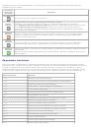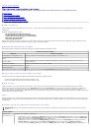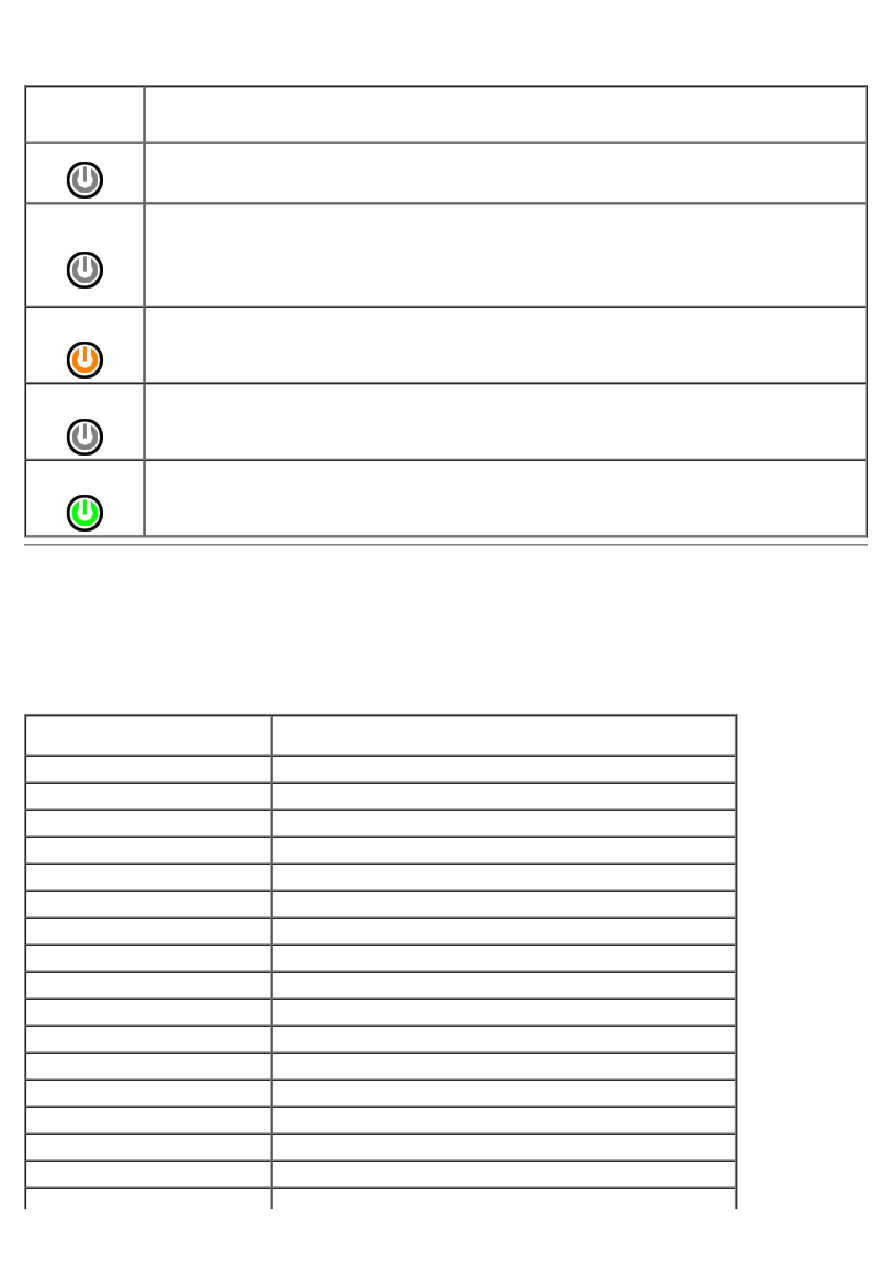
индикатора питания также поддерживаются на компьютере. Состояния индикатора питания представлены в
приведенной ниже таблице.
Состояние
индикатора
питания
Описание
Не светится
Питание выключено, индикатор не светится.
Мигает
желтым
Первоначальное состояние индикатора при включении питания.
Указывает, что компьютер получает питание, но сигнал POWER_GOOD еще не активен.
Если
индикатор жесткого диска не светится, возможно, необходимо заменить блок питания.
Если
индикатор жесткого диска светится, возможно, имеется неполадка встроенного
регулятора или модуля регулятора напряжения. Дополнительную информацию обеспечивают
диагностические индикаторы.
Светится
желтым
Второе состояние индикатора при включении питания. Указывает, что сигнал POWER_GOOD
активен и, вероятно, блок питания исправен. Дополнительную информацию обеспечивают
диагностические индикаторы.
Мигает
зеленым
Система находится в состоянии пониженного потребления энергии (S1 или S3). Проверьте
диагностические индикаторы, чтобы определить, в каком состоянии находится система.
Светится
зеленым
Система находится в состоянии S0, которое является нормальным состоянием питания исправного
компьютера.
Данное состояние индикатора включается с помощью BIOS, указывая, что BIOS начала получать
коды операций.
Звуковые сигналы
Если на мониторе не отображаются сообщения об ошибках во время самотестирования при включении питания,
компьютер может издавать серии гудков, указывая на неполадку или помогая определить неисправный компонент
или узел. В приведенной ниже таблице перечислены звуковые сигналы, которые могут подаваться по время
самотестирования при включении питания. Большинство звуковых сигналов указывают на неисправимую ошибку,
которая не дает завершить процедуру загрузки компьютера, пока указанное состояние не будет исправлено.
Звуковой сигнал
Причина
1-1-2
Сбой регистра микропроцессора
1-1-3
Отказ чтения или записи энергонезависимого ОЗУ (NVRAM)
1-1-4
Ошибка контрольной суммы ROM BIOS
1-2-1
Сбой таймера с программируемым интервалом
1-2-2
Отказ инициализации DMA
1-2-3
Отказ чтения или записи регистра страницы DMA
1-3
Сбой проверки видеопамяти
От 1-3-1 до 2-4-4 включительно Неправильно определяется или используется память
3-1-1
Сбой регистра DMA ведомого привода
3-1-2
Сбой регистра DMA ведущего привода
3-1-3
Сбой регистра маски прерывания ведущего привода
3-1-4
Сбой регистра маски прерывания ведомого привода
3-2-2
Сбой загрузки вектора прерывания
3-2-4
Сбой проверки контроллера клавиатуры
3-3-1
Потеря питания NVRAM
3-3-2
Недопустимая конфигурация NVRAM
3-3-4
Сбой проверки видеопамяти